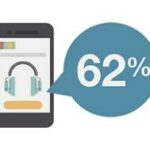Windows 7 es considerado como uno de los sistemas operativos que mayor número de usuarios ha llegado a tener hasta estos momentos, situación que nadie hubiese imaginado ya que Windows XP, fue el que prácticamente se llevó el primer lugar de todos los sistemas operativos que actualmente tiene Microsoft. Con todas las actualizaciones que han llegado a tener esta versión del sistema operativo, a muchas personas se les ha hecho una tarea muy difícil el intentar digitalizar imágenes en Windows 7.
El problema radica en que nuestro hardware (es decir, el escáner) puede contar con un software propio que puede mostrar una incompatibilidad con Windows 7, razón por la cual, el mismo simplemente no se ejecuta en todas sus funciones y con ello, no se puede llegar a realizar una digitalización de imágenes en Windows 7. Si contamos con Adobe Photoshop CS6, en esta importante aplicación de diseño gráfico ya ha desaparecido la opción TWAIN, misma que nos ayudaba a poder hacer el llamado del escáner y así, la respectiva digitalización de imágenes. El problema se acrecienta más aún cuando intentamos instalar la suite del equipo (del escáner), ya que el mismo muchas veces no tiene la capacidad para poder realizar la tarea encomendada.
Digitalizar imágenes en Windows 7 con Paint
Algo que quizá muchas personas han llegado a agradecer en las más recientes versiones de los sistemas operativos propuestos por Microsoft, es la simplicidad de uso que el mismo puede llegar a ofrecer para sus operadores. Si hablamos de Windows 8, el caso más extremo podría estar planteado en la posibilidad de imprimir en 3D con una simple orden y con una herramienta nativa del sistema operativo propuesto por Microsoft. En el caso que nos amerita, para digitalizar imágenes en Windows 7 solamente necesitaríamos ingresar a nuestro Paint, debiendo previamente haber instalado los respectivos controladores (no requiriéndose el software del escáner) del equipo.
Allí podremos admirar que en la primera pestaña (archivo) se ha agregado una nueva opción, misma que dice: (desde escáner o cámara), con lo que esta digitalización de imágenes, se hace efectiva en tan sólo unos cuantos segundos.
Factores a tomar en cuenta para digitalizar imágenes en Windows 7
A pesar de que esta tarea es una de las más fáciles que podríamos llegar a hacer, a la hora de digitalizar imágenes en Windows 7, pero vale la pena tomar en cuenta unos cuantos aspectos: tener instalados los controladores de nuestro escáner o de la cámara fotográfica digital, no instalar el software del equipo para evitar incompatibilidad de versiones, conectar el equipo al puerto USB del ordenador.
Luego de que hayamos tomado en cuenta estas consideraciones y consejos que hemos dado, a la hora de digitalizar imágenes en Windows 7 (procedimiento que también sirve para Windows 8), ya estamos listos para poder trabajar con la interfaz que se mostrará en la herramienta, misma que guarda una similitud a cualquier otra que hayas manejado con un escáner.
[box_info]Información adicional: Adobe Photoshop CS6 y su compatibilidad con el scanner convencional, Mejoras radicales y excepcionales en la Tecnología de impresión 3D de Twinkind[/box_info]